浩辰CAD PDM系统教程之权限应用
摘要:在之前的CAD教程中,我们讲到了如何在浩辰CAD的PDM系统中管理权限。那么,具体而言,我们如何实现不同文件夹、文档等资料的权限定义和权限分...
在之前的CAD教程中,我们讲到了如何在浩辰CAD的PDM系统中管理权限。那么,具体而言,我们如何实现不同文件夹、文档等资料的权限定义和权限分配呢?如何使得不同员工对系统中的文档拥有不一样的操作权限呢?下面请看今天的教程。
1、在本文给出的实例中,我们假定“魏延”是北京分公司主管,“孙权”是上海分公司主管,部门文件夹是由他们进行管理和授权的,系统的“文档管理”模板中按需要列出不同的部门或分公司文件夹(如图1)。
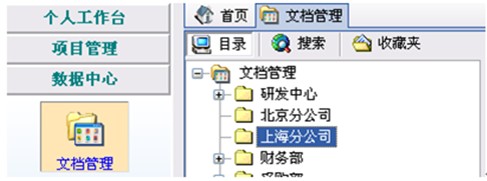
图1
2、利用系统管理员账号为每一个部门文件夹,定义出部门主管权限。例如,我们选中“北京分公司”文件夹,然后选择右键菜单中的“权限”命令,把“北京分公司”的主管“魏延”添加到“定义权限”标签中,并且为这位主管分配大部分可用的权限值。
需要注意的时,此时应该把权限项“授权”勾选,这样主管“魏延”才能够对“北京分公司”下的各种子文件夹进行授权(如图2)。
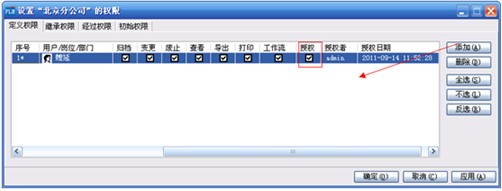
图2
3、用“魏延”用户登录,此时北京分公司只对“魏延”可见(如图3)。
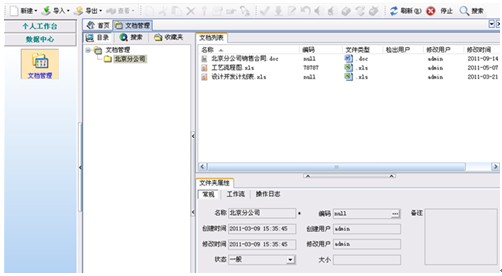
图3
三联推荐:点击免费下载最新版浩辰CAD 查看更多浩辰CAD教程
4、“魏延”作为北京分公司的主管,可以继续新建文件夹,并且还可以通过右键菜单中的“权限”命令添加本分公司的其他员工到权限列表中去。在此篇教程中,我们新建“技术一部”子文件夹,并授权给“赵子龙”查看(如图4)
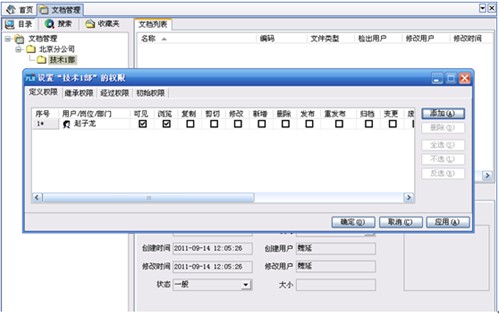
图4
可以看出,在权限的列表中,我们可以按照实际需求控制其权限,这样就能在很大程度上保证企业资料、信息的合规利用。
【浩辰CAD PDM系统教程之权限应用】相关文章:
上一篇:
浩辰建筑教程:读取建筑图
下一篇:
浩辰架空线路教程:数据库选择界面
